Skype on ollut tuttu jo kauan ennen kuin videoneuvotteluista tuli laajasti käytetty termi. Ennen kuin Microsoft osti sen, Skype-käyttäjille annettiin tunnukset, jotka voidaan yksilöidä heille, ja näitä tunnuksia voidaan sitten käyttää kirjautumiseen heidän omille tileilleen.
Jos olet yksi niistä, jotka käyttävät Skypeä pitkän ajan jälkeen tai olet unohduskoinen ihminen yleensä, ja etsit tapoja löytää Skype-nimesi, olet tullut oikeaan paikkaan.
► Skypen tausta: Kuinka muuttaa sitä ja lisätä omia kuvia
- Mikä on Skype-nimi
- Miten löydät Skype-nimesi
- Tietokoneella
- Puhelimessa
- Voitko muuttaa Skype-nimeäsi
- Muistatko Skype-nimesi? Näin voit tehdä
- Kirjaudu sisään käyttämällä sähköpostiosoitetta ja salasanaa
- Kirjaudu sisään käyttämällä puhelinnumeroa/vaihtoehtoista sähköpostiosoitetta
- Nollaa Skype-salasanasi
- Tilisi palauttaminen
Mikä on Skype-nimi
Skype-nimi tai Skype-tunnus on yksilöllinen nimi, joka annetaan sinulle, kun luot tilin Skypeen ensimmäistä kertaa. Skype-nimi on se, mitä palvelu nimittää käyttäjätunnukseksi omille käyttäjilleen, ja se on satunnaisesti luotu nimi, jota muut voivat käyttää löytääkseen sinut ja ottaakseen sinuun yhteyttä Skypessä.
► Parhaat videopuhelusovellukset Androidilla
Miten löydät Skype-nimesi
Voit löytää Skype-nimesi noudattamalla alla olevia ohjeita.
Tietokoneella
Vaihe 1: Avaa Skype-työpöytäasiakasohjelma tietokoneella ja kirjaudu sisään.
Vaihe 2: Napsauta profiilikuvaasi vasemmassa yläkulmassa. 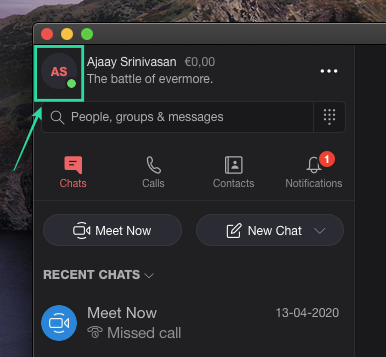
Vaihe 3: Valitse vasemman sivupalkin ”Hallinta”-osion alta ”Skype-profiili”-vaihtoehto. 
Pystyt nyt näkemään Skype-nimesi sekä puhelinnumerosi, sähköpostiosoitteesi ja sijaintisi. 
Puhelimessa
Vaihe 1: Avaa Skype-sovellus puhelimessasi ja napauta näytön yläreunassa olevaa profiilikuvaa.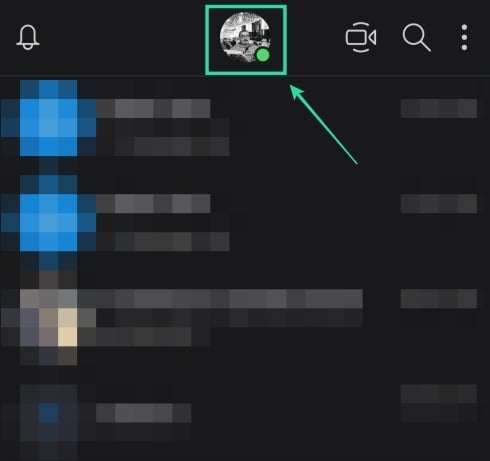
Vaihe 2: Napauta ”Hallitse”-osiossa ”Skype-profiili”-valintaa. 
Skype-nimesi on nyt näkyvissäsi yhdessä kaikkien muiden Skype-tiliisi liittyvien tietojen kanssa.
Koskettamalla Skype-nimeäsi ja valitsemalla Kopioi voit kopioida Skype-tunnuksesi leikepöydällesi, jotta voit lähettää sen muille, jotta he voivat ottaa sinuun helposti yhteyttä.
Voitko muuttaa Skype-nimeäsi
Ei, et voi muuttaa Skype-nimeäsi.
Voit sen sijaan muuttaa näyttönimeäsi Skypessä siirtymällä kohtaan Profiilikuva > Skype-profiili ja napauttamalla sitten näyttönimesi vieressä olevaa Muokkaa-kuvaketta.
Muistatko Skype-nimesi? Näin voit tehdä
Jos et muista Skype-nimeäsi, voit silti kirjautua Skypeen jollakin seuraavista tavoista.
Kirjaudu sisään käyttämällä sähköpostiosoitetta ja salasanaa
Voit käyttää Skype-nimesi sijasta sähköpostiosoitetta sekä salasanaa kirjautuaksesi Skypeen puhelimella tai tietokoneella.
► Snap-kameran suodattimet Skypeä varten: Lataa ja käytä
Kirjaudu sisään käyttämällä puhelinnumeroa/vaihtoehtoista sähköpostiosoitetta
Jos olet unohtanut Skype-nimesi tai et enää käytä sähköpostiosoitetta, jota käytit Skypeen kirjautumiseen, voit silti kirjautua Skype-tilillesi käyttämällä puhelinnumeroa tai vaihtoehtoista sähköpostiosoitetta.
Voit kirjautua Skype-tilillesi käyttämällä puhelinnumeroa tai vaihtoehtoista sähköpostiosoitetta.
Voit kirjautua Skype-tilillesi Skypeen kirjautumissivulla napsauttamalla Lisää kirjautumisvaihtoehtoja -vaihtoehto ja valitsemalla sitten vaihtoehdon ’Käyttäjätunnukseni unohtunut.”. Sinua pyydetään tämän jälkeen määrittämään puhelinnumero tai tiliisi liittyvä vaihtoehtoinen sähköpostiosoite. Seuraa näytön ohjeita, minkä jälkeen voit kirjautua Skype-tilillesi.
Nollaa Skype-salasanasi
Helpoin tapa kirjautua tilillesi on käyttää sähköpostiosoitettasi ja salasanaasi. Jos muistat sähköpostiosoitteesi, mutta et salasanaasi, voit nollata Skype-salasanasi napsauttamalla tätä linkkiä ja noudattamalla näytön ohjeita.
Tilisi palauttaminen
Jos et muista sekä sähköpostiosoitettasi että salasanaasi, voit palauttaa tilisi siirtymällä Skypen tilin palautussivulle. Sinua pyydetään sitten täyttämään kaikki tiliä koskevat tiedot, ja kun olet lähettänyt ne, Skype tarkistaa tietosi seuraavien 24 tunnin kuluessa ja lähettää sinulle pyynnön tuloksen ylimääräiseen sähköpostiosoitteeseesi.
RELATED:
- Mitkä ovat osallistujien ja puhelun keston rajoitukset WhatsAppissa, Skypessä, Facebook Messengerissä, Zoomissa ja muissa
- Parhaat videopuhelusovellukset, joissa on ”odotushuone”-ominaisuus lisää turvallisuutta
- Parhaat videopuhelusovellukset, joissa on ”hämärtämistoiminnot” ja ”mukautettu tausta”-ominaisuudet